Reklama
Pisanie na smartfonach w dużej mierze pozostało takie samo od czasu ich wprowadzenia. Szturchasz szklaną płytę, aby wysłać SMS-a do przyjaciela, wyszukać adres lub wpisać tekst gdziekolwiek indziej w telefonie.
Ale zdziwiłeś się, wiedząc, że istnieje kilka dodatkowych zabawnych i interesujących metod wprowadzania tekstu w telefonie. Oto sześć głównych sposobów pisania na Androidzie.
1. Pisanie standardowe
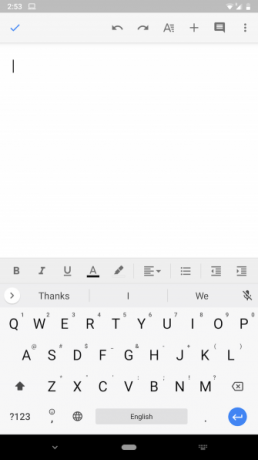

Zaczynamy od standardowego pisania. Każdy telefon z Androidem jest dostarczany z domyślną wirtualną klawiaturą, która oferuje układ QWERTY, który prawdopodobnie znasz. Możesz stuknąć poszczególne klawisze, aby utworzyć tekst, i nie musisz się martwić o proces konfiguracji.
Możesz jednak zastąpić tę standardową klawiaturę innymi opcjami innych firm dostępnymi w Sklepie Play. Możesz skonfiguruj inną wirtualną klawiaturę Jak zmienić klawiaturę AndroidaPrzejście na nową klawiaturę w Androidzie jest łatwe - oto jak to zrobić. Czytaj więcej w zależności od tego, czego szukasz. Istnieją różnego rodzaju opcje - niezależnie od tego, czy potrzebujesz większej personalizacji, większej dokładności, czy też bardziej niezawodnej funkcji tworzenia kopii zapasowych na wielu platformach.
Podczas gdy Google Gboard dobrze wykonuje swoją pracę, SwiftKey jest jednym z naszych ulubione alternatywne klawiatury Android. Oferuje potężne przewidywania, mnóstwo opcji dostosowywania i obsługę pisania w wielu językach.
Ściągnij:SwiftKey (Wolny)
2. Pisanie gestami

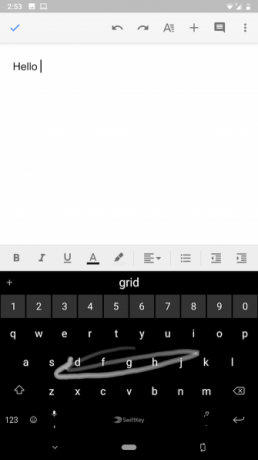
Jeśli uważasz, że regularne pisanie jest zbyt powolne, spróbuj wykonywać gesty. Prawie wszystkie wirtualne klawiatury umożliwiają pisanie, przesuwając palcem po klawiszach. Zamiast stukania każdego klawisza osobno, za pomocą pisania gestami, możesz po prostu przesunąć palcem po klawiaturze, nie podnosząc nawet palca.
Ponadto kilka aplikacji umożliwia także wpisywanie całych zdań za pomocą tej metody. Wystarczy przejść do spacji, gdy chcesz przejść do innego słowa, a wirtualna klawiatura doda spację między wyrazami. Jeszcze raz, SwiftKey jest tutaj najlepszą opcją dla dokładności i szybkości reakcji.
Oprócz oszczędzania czasu pisanie gestami zajmuje również o wiele mniej wysiłku. Kiedy już się przyzwyczaisz, nie będzie już powrotu. Jeśli masz problem z szybkim pisaniem, nawet po przełączeniu na pisanie z przesunięciem, sprawdź te wskazówki, jak szybciej pisać na telefonie z Androidem 9 wskazówek, jak szybciej pisać na telefonie z AndroidemJeśli chcesz poprawić szybkość pisania na Androidzie, te wskazówki i porady pomogą ci. Czytaj więcej .
3. Klawiatury zewnętrzne
Wiele osób polega na swoim telefonie przy wykonywaniu prawdziwej pracy. Jeśli kiedykolwiek robiłeś to na smartfonie, wiesz, że wirtualne klawiatury nie spełniają tego zadania. W takich scenariuszach potrzebujesz lepszej opcji. Na szczęście Android pozwala podłączyć zewnętrzną, pełnoprawną klawiaturę.
Istnieją dwa sposoby ich połączenia. Jeśli są bezprzewodowe, możesz je po prostu sparować przez Bluetooth i wszystko powinno być ustawione bez żadnych dodatkowych poprawek.
W przypadku klawiatur przewodowych USB potrzebny jest specjalny klucz sprzętowy do korzystania z USB OTG (On-The-Go). Umożliwia to podłączenie pełnowymiarowego złącza USB-A do portu micro-USB lub USB-C w telefonie. Ponieważ Android natywnie obsługuje te klawiatury, nie trzeba modyfikować żadnych ustawień, aby zacząć z nich korzystać.
Co więcej, niektórzy producenci klawiatur oferują obecnie tablice przeznaczone dla telefonów, które zawierają dedykowane klawisze do nawigacji po mobilnym systemie operacyjnym. Seria K firmy Logitech, taka jak K480, jest tego najlepszym przykładem.
Sprawdzić nasz kompletny przewodnik na temat korzystania z klawiatury USB na Androidzie Jak podłączyć klawiaturę USB do telefonu z AndroidemCzy kiedykolwiek chciałeś używać prawdziwej klawiatury na swoim urządzeniu z Androidem? W rzeczywistości jest to dość łatwe do skonfigurowania! Oto przewodnik krok po kroku. Czytaj więcej o pomoc.
4. Kod Morse'a
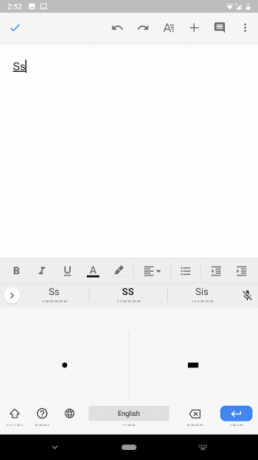

Jeśli szukasz małego wyzwania polegającego na pisaniu na klawiaturze, Android ma wszystko. Gboard Google ma możliwość interpretacji kodu Morse'a Możesz teraz używać kodu Morse'a na Gboard GoogleGoogle włączył kod Morse'a do Gboard na Androida i iOS. Jest to próba pomocy osobom o ograniczonej sprawności ruchowej w komunikacji za pomocą smartfonów. Czytaj więcej abyś mógł pisać w języku kropek i myślników. Musisz znać kod Morse'a, ponieważ ta funkcja nie jest przeznaczona do nauki. To raczej dla niepełnosprawnych użytkowników, którzy podczas pisania korzystają z kodu Morse'a.
Aby przełączyć się na kod Morse'a na Gboard, przejdź do Ustawienia> Języki i wprowadzanie. Wybierz Wirtualna klawiatura, następnie Gboard. Wybierać Języki, dotknij bieżącego języka i przesuwaj listę, aż zobaczysz Kod Morse'a. Wybierz to i przejrzyj poniższe opcje, jeśli chcesz. Trafienie Gotowy i jesteś gotowy.
W polu tekstowym, w którym chcesz pisać alfabetem Morse'a, upewnij się, że używasz Gboard. Jeśli tak, dotknij Glob ikona, aż dojdziesz do kodu Morse'a. Możesz teraz wprowadzać tekst za pomocą kropek i myślników.
5. Pisanie głosowe

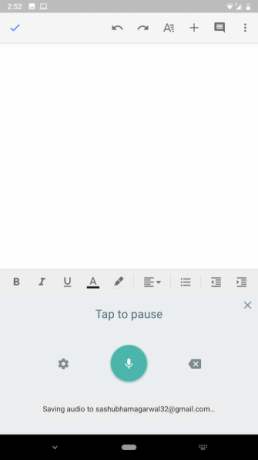
Jest wiele możesz zrobić za pomocą swojego głosu na Androidzie Jak całkowicie kontrolować urządzenie z Androidem za pomocą głosuChcesz całkowicie kontrolować swój telefon lub tablet z Androidem za pomocą głosu? Ta oficjalna aplikacja od Google sprawia, że jest zaskakująco łatwa. Czytaj więcej . Wprowadzanie głosowe podczas pisania jest prawdopodobnie najwygodniejszym sposobem pisania na smartfonie, o ile nie znajdujesz się w miejscu publicznym lub hałaśliwym. Przycisk dyktowania tekstu znajduje się w górnym lub dolnym rzędzie na prawie każdej klawiaturze. Możesz go dotknąć, aby zacząć mówić.
Silnik automatycznie rozpozna odstępy. Musisz jednak powiedzieć mu, aby wstawiał znaki interpunkcyjne. Na przykład, aby wpisać Jak się masz?, musisz powiedzieć „Jak się masz znak zapytania”.
Klawiatura będzie tłumaczyć to, co mówisz, dopóki nie zatrzymasz się na kilka sekund lub nie naciśniesz z powrotem klucz. Znajdź opcję zmiany języka wprowadzania w ustawienia ikona po lewej stronie ekranu dyktowania.
6. Pismo odręczne


Dzięki Gboard możesz nawet pisać własnym pismem na Androidzie. Aby włączyć tryb, musisz wykonać ten sam proces, co w przypadku powyższego kodu Morse'a. Nawigować do Ustawienia> Języki i wprowadzanie> Klawiatura wirtualna> Gboard. Następnie dotknij Języki, wybierz swój obecny język i przewijaj listę, aż zobaczysz Pismo odręczne.
Aby użyć tej metody wprowadzania, wybierz Tablica i dotknij Glob ikona, aż dotrzesz Pismo odręczne. W panelu możesz pisać pojedyncze znaki lub narysować całe słowo. Ponadto funkcja obsługuje kursywę, jeśli chcesz z niej korzystać.
Przejdź do aplikacji na klawiaturę Android typu open source
Podczas pisania na wirtualnych klawiaturach, takich jak SwiftKey lub Gboard, zawsze istnieje ryzyko, że Twoje dane będą zagrożone. Dlatego sugerujemy przejście na alternatywne oprogramowanie typu open source. Opracowaliśmy listę najlepsze wirtualne klawiatury open source dla Androida 4 najlepsze bezpłatne i otwarte klawiatury AndroidSzukasz klawiatury typu open source dla swojego urządzenia z Androidem? To są najlepsze dostępne opcje. Czytaj więcej jeśli chcesz zrobić skok.
Shubham, z siedzibą w Ahmedabad w Indiach, jest niezależnym dziennikarzem technologicznym. Kiedy nie pisze o trendach w świecie technologii, znajdziesz go albo zwiedzającego nowe miasto za pomocą aparatu, albo grającego w najnowszą grę na PlayStation.